Содержание
«Почему мой iPhone не принимает звонки?» Этот вопрос беспокоит вас уже давно? Не ищите дальше, потому что вы попали на нужную страницу. Этот пост поможет вам, если вы не можете принимать звонки от одного человека или от ваших iPhone не может принимать входящие вызовы , но можете совершать исходящие звонки. Давайте сразу перейдем к решениям.
Исправить ситуацию, когда iPhone не принимает звонки
1. Перезагрузите iPhone
Если ваш iPhone не может принимать входящие вызовы, первое, что вам следует сделать, — это перезагрузить его. Этот простой метод часто решает вашу проблему. Чтобы перезагрузить iPhone, нажмите и удерживайте кнопку питания, пока не появится ползунок Выключить питание. Проведите по ползуну слева направо, чтобы выключить iPhone. Затем включите его снова.
2. Включить режим полета
Вы также можете решить эту проблему, переведя телефон в режим полета и выключив его через несколько секунд. Чтобы включить режим полета, перейдите в Настройки и включите переключатель рядом с Режим полета. Используйте тот же переключатель, чтобы выключить его. Вы также можете быстро включить/выключить его из Центра управления.
3. Повторно вставьте SIM-карту
Еще одно волшебное решение, способное творить чудеса, — вынуть SIM-карту из телефона на несколько секунд. Очистите его тканью из микрофибры или продуйте воздухом. Затем вставьте его обратно в телефон.
4. Проверьте настройки громкости и звука
Если вы получаете уведомление о пропущенном вызове на свой iPhone, но не слышите его, возможно, проблема связана с настройками звука вашего телефона.
Начните с проверки физической кнопки отключения звука на левой стороне телефона. Если она нажата, ваш телефон отключен. Нажмите на него вверх, чтобы отключить беззвучный режим.
Далее проверьте уровень громкости звонка. Если он слишком низкий, вы не сможете слушать мелодию звонка. Чтобы увеличить громкость, выберите Настройки >Звук и тактильные ощущения. Переместите ползунок вверх в разделе «Звонок и оповещения».
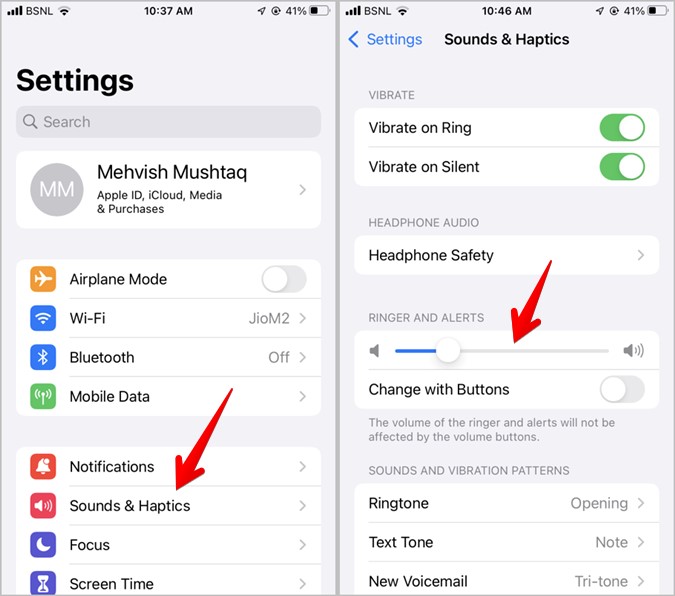
Прокрутите вниз до параметра Рингтон на том же экране. Сначала убедитесь, что для мелодии звонка назначен звук. Затем, чтобы проверить, работает ли назначенная мелодия звонка, коснитесь ее. Вы также можете поэкспериментировать с изменением мелодии звонка, чтобы проверить, принимает ли ваш телефон входящие вызовы.
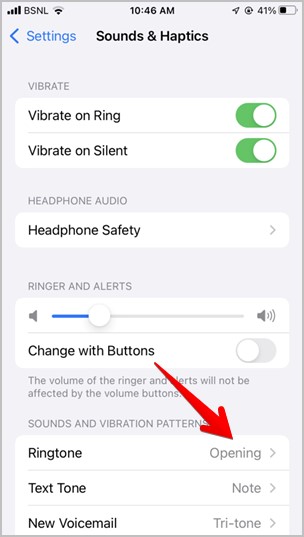
5. Проверьте настройки уведомлений
Кроме того, выберите Настройки >Телефон >Уведомления. Сначала убедитесь, что переключатель Разрешить уведомления включен, а также проверьте другие настройки, такие как экран блокировки, баннеры и т. д.
Примечание. При отключении уведомлений приложения «Телефон» ваш iPhone по-прежнему будет звонить; тем не менее, в целях безопасности вам следует оставить их включенными.
6. Изменить диапазон сети
Часто именно диапазон сети вашего оператора может помешать вашему iPhone принимать звонки. Чтобы это исправить, вам нужно будет переключиться на другой диапазон сети. Например, если вы находитесь в сети 5G, переключитесь на 4G и так далее. Для этого выберите Настройки >Мобильные данные >Выбор мобильных данных >Голос и данные. Вам также следует включить или выключить опцию VoLTE.
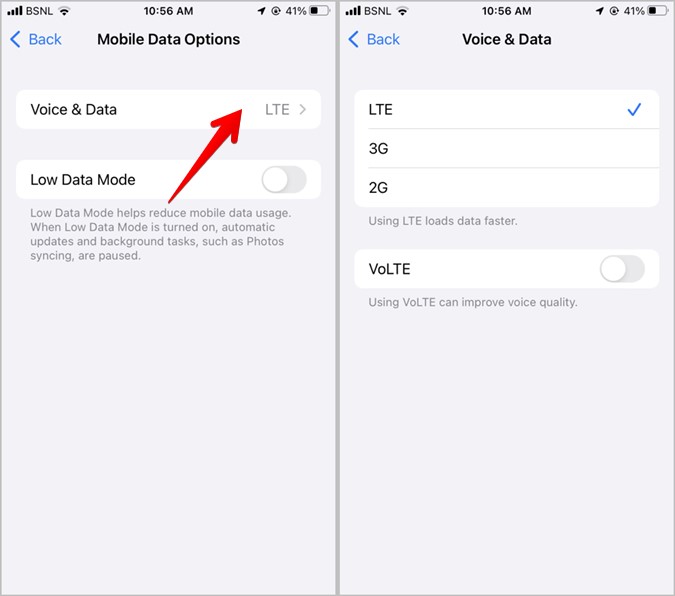
7. Обновить iPhone
Как можно скорее установите все оставшиеся обновления программного обеспечения на свой iPhone. Часто использование старого программного обеспечения также может вызвать эту проблему. Откройте Настройки >Общие >Программное обеспечение, чтобы проверить и установить последние обновления.
8. Проверьте аксессуары Bluetooth
Обычно, когда к вашему iPhone подключен аксессуар Bluetooth, например наушники, входящие вызовы будут поступать через него, а не через телефон. Возможно, это может быть причиной того, что ваш iPhone не принимает звонки. Чтобы услышать мелодию звонка на телефоне, отключите устройство Bluetooth или вообще выключите Bluetooth.
9. Проверьте заблокированные номера
Если вы не можете принимать звонки от одного контакта, вам следует проверить список заблокированных iPhone. Возможно, вы случайно добавили их туда. Для этого выберите Настройки >Телефон >Заблокированные контакты. Если там отображается номер, проведите по нему и нажмите кнопку Разблокировать.
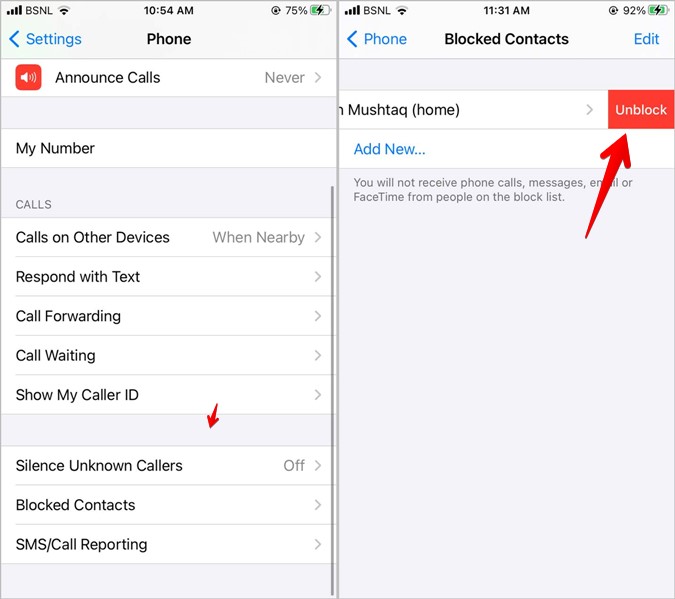
10. Проверьте настройку отключения звука от неизвестных абонентов
Если ваш iPhone не звонит по неизвестным номерам, возможно, у вас включена настройка «Отключить звук неизвестных абонентов». Когда эта опция активирована, звонки с неизвестных номеров отключаются и перенаправляются на голосовую почту.
Чтобы отключить эту функцию, выберите Настройки >Телефон >Отключить звук неизвестных абонентов. Выключите его.
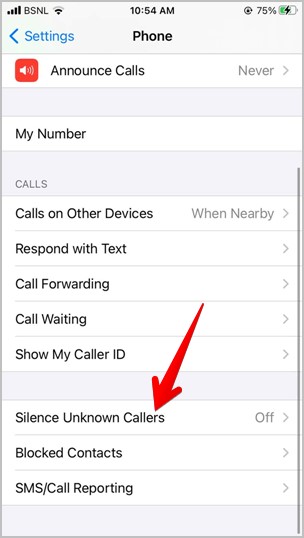
11. Проверьте переадресацию вызовов
Настройки переадресации вызовов могут быть причиной того, что ваш iPhone не принимает вызовы, поскольку ваши вызовы будут перенаправляться на номер, указанный в списке переадресации вызовов. Чтобы отключить эту функцию, перейдите в Настройки >Телефон >Переадресация вызовов и отключите ее.
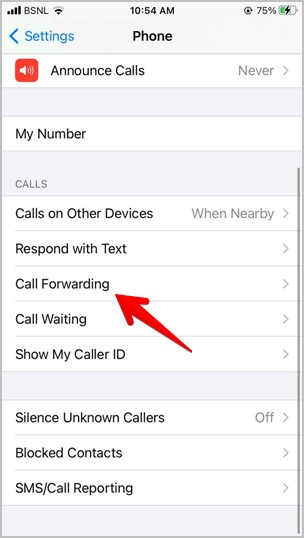
12. Проверьте настройки режима фокусировки
В iOS 15 Apple обновила режим «Не беспокоить» до версии Режим фокусировки . Это функция настройки, которая позволяет вам ограничивать и фильтровать уведомления в соответствии с задачей, которую вы сейчас выполняете, или средой, в которой вы находитесь. В разделе «Фокус» вы обнаружите несколько профилей, и «Не беспокоить» теперь является одним из них. Например, вы можете иметь профессиональные и личные профили, а также создать свой собственный. Каждый профиль можно изменить по своему вкусу, и при активации настройки этого профиля вступят в силу без необходимости изменять какие-либо другие настройки уведомлений вручную.
Поэтому, если вы не получаете звонки на iPhone, убедитесь, что профиль Focus не включен. Для этого выберите Настройки >Фокус. Если профиль включен, рядом с ним появится надпись «Включено». Однако это не надежная мера, позволяющая узнать, включена ли она. Возможно, вам придется нажать на профиль и проверить, включен ли он. Кроме того, нажмите на каждый профиль и найдите раздел «Включить автоматически». Убедитесь, что ни для одного профиля не включено автоматическое расписание.
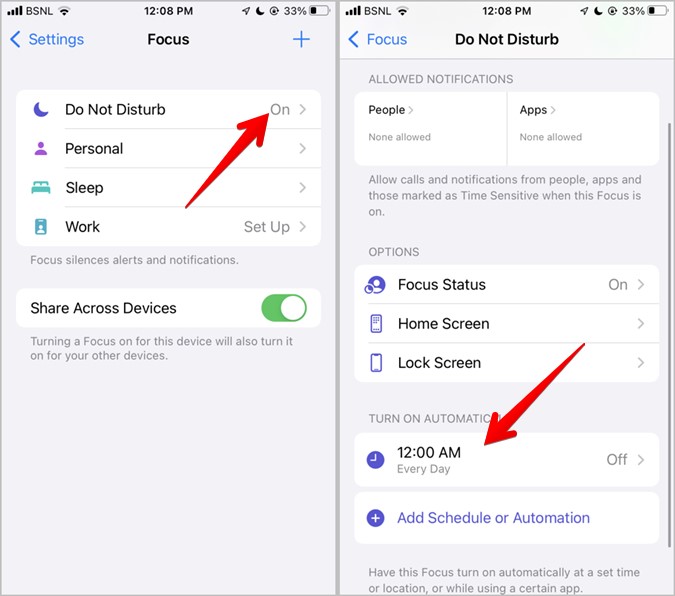
Кроме того, если у вас несколько устройств Apple, проверьте, включен ли режим фокусировки на каком-либо из них. Если это правда, то это может быть причиной того, что вы не принимаете звонки на свой iPhone. Это связано с тем, что настройки Focus являются общими для всех устройств. Чтобы отключить это, перейдите в Настройки >Фокус. Отключите переключатель рядом с пунктом Доступ между устройствами.
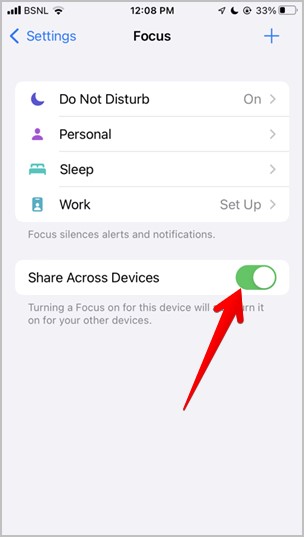
13. Выключить ночной режим
Если вы используете функции сна в приложении Apple Health, это может автоматически активировать Sleep Focus перед сном. Это также может быть причиной отсутствия уведомлений о проблемах с вызовами на вашем iPhone. Чтобы отключить его, выберите Настройки >Фокус >Сон. Выключите переключатель рядом с пунктом Включать перед сном.
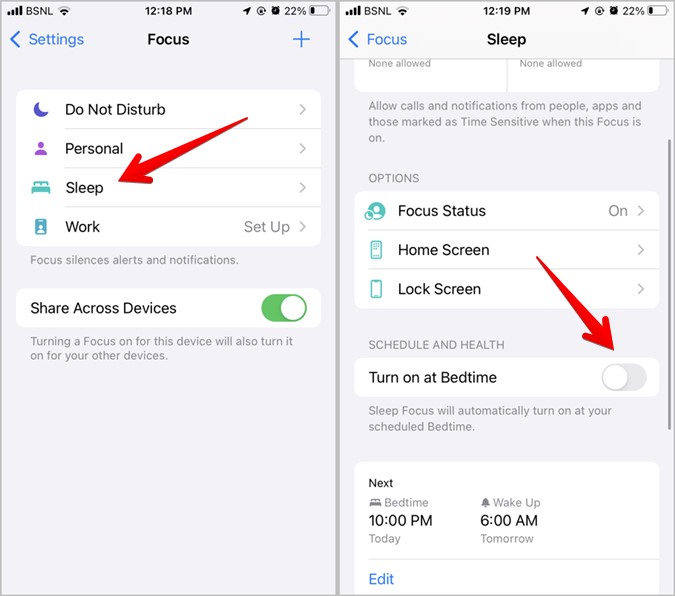
14. Сбросить настройки сети
Наконец, если ничего не помогает, вам следует сбросить настройки сети на телефоне. Для этого выберите Настройки >Основные >Перенос или сброс iPhone >Сброс. Выберите Сбросить настройки сети. При этом будут удалены текущие сохраненные пароли Wi-Fi, подключения Bluetooth, настройки VPN и подобные сетевые данные.
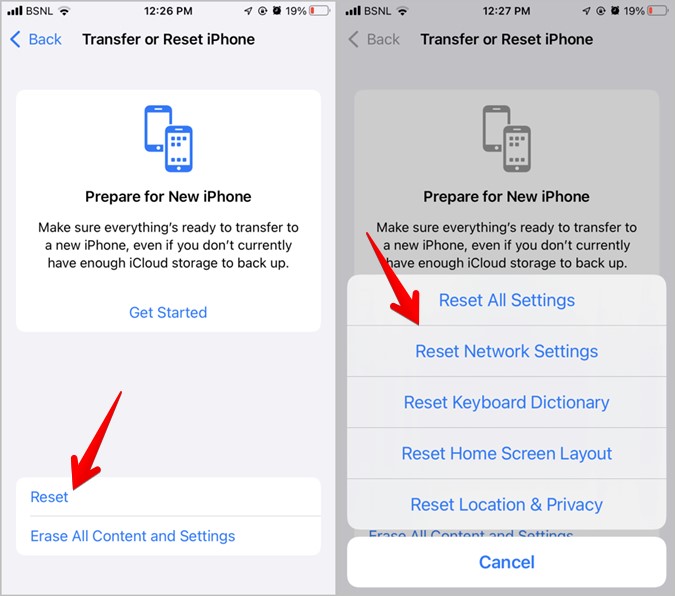
Упрощение звонков на iPhone
Я надеюсь, что предложенные выше методы мгновенно решили проблему, когда iPhone не принимает звонки, но может их совершать. Если проблема не устранена, попробуйте вставить SIM-карту в другой телефон. Если проблема не исчезнет, вам следует обратиться к своему оператору сотовой связи. Как только все вернется на круги своя, узнайте, как добавить контакты на главный экран и как записывать звонки на iPhone .
